


在Windows 11系统中,防火墙是一项重要的安全功能,用于保护电脑免受网络攻击和恶意软件的侵害。然而,有时候在特定情况下,你可能需要关闭电脑的防火墙,例如在进行特定网络设置或安装某些程序时。在本文中,我们将介绍在Windows 11系统中如何找到并关闭电脑的防火墙设置,以帮助你在需要的时候灵活地管理你的电脑安全设置。
具体方法如下:
1、首先,打开Windows的菜单栏。
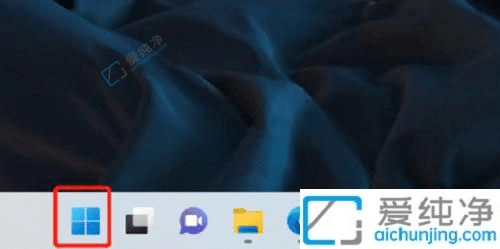
2、点击【设置】。
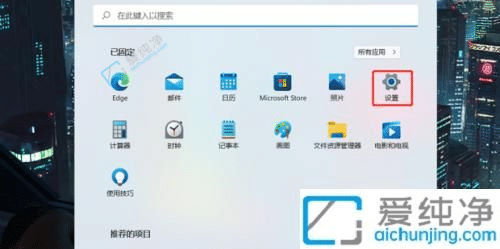
3、在左上方搜索【defender】,即可找到防火墙。
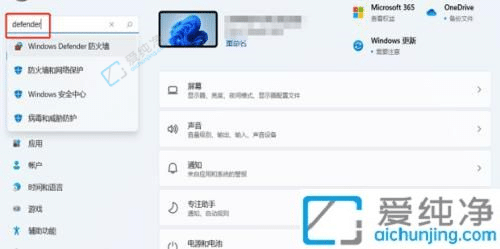
4、点击进入防火墙。
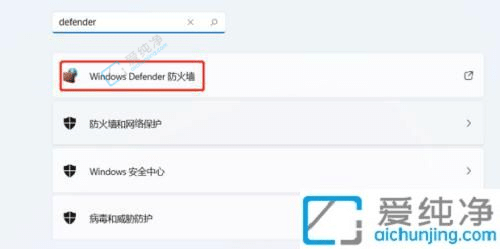
5、在左侧的列表中找到【启用或关闭Windows Defender防火墙】,并点击进入。
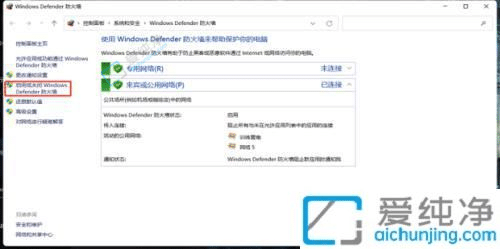
6、在这里,您可以自行选择启用或关闭防火墙。
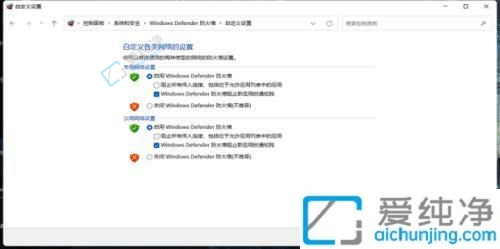
通过本文介绍的方法,你可以轻松地在Windows 11系统中找到并关闭电脑的防火墙设置,以满足特定的网络需求或软件安装要求。关闭防火墙可能会增加电脑受到网络威胁的风险,因此在进行此操作时务必谨慎。
| 留言与评论(共有 条评论) |